
Uporaba aplikacije Finder v Macu
Z aplikacijo Finder si lahko ogledate skoraj vse elemente v Macu, jih organizirate in dostopate do njih. Če kliknete ![]() v vrstici Dock, se odpre okno aplikacije Finder.
v vrstici Dock, se odpre okno aplikacije Finder.
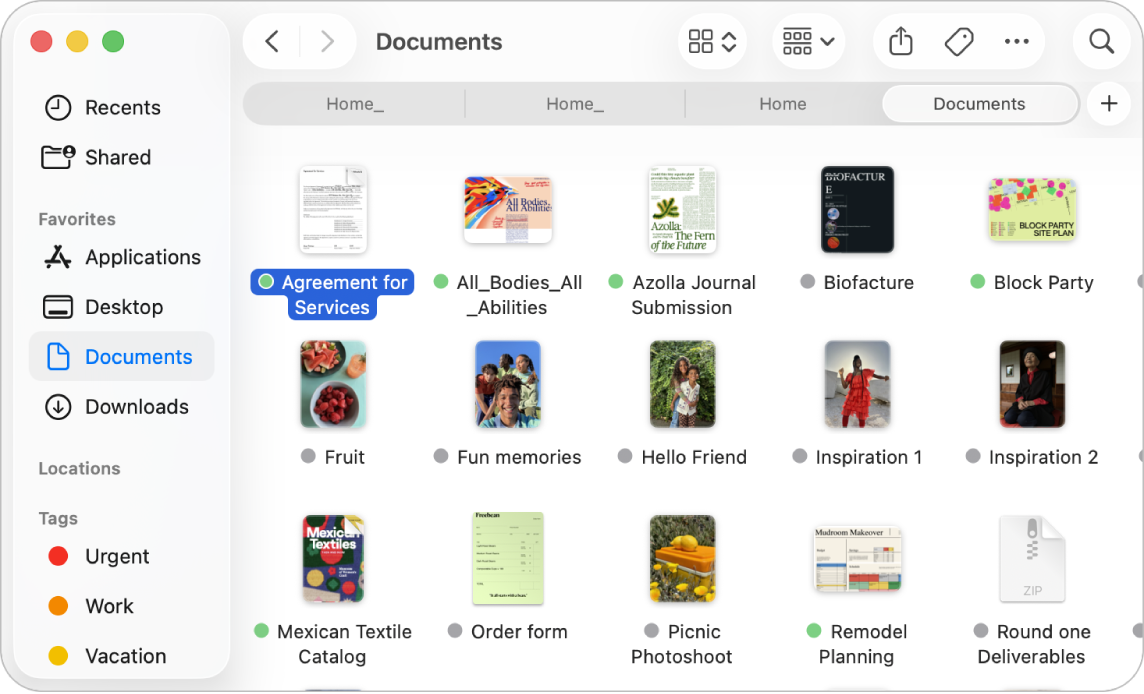
Ogled datotek in map v Macu
Kliknite elemente v stranski vrstici aplikacije Finder, da si ogledate svoje aplikacije, dokumente, prenose in drugo. Stransko vrstico lahko prilagodite, da spremenite ali prerazporedite elemente, ki jih prikazuje, ali dodate elemente, ki jih pogosto odpirate. Za hitri ogled dokumenta ali slike brez odpiranja uporabite ploščo Predogled.
Izbira načina prikaza elementov
V aplikaciji Finder lahko izberete prikaz elementov v oknih. Tako lahko elemente namesto v obliki seznama prikažete kot galerijo in na hitro preletite svoje datoteke in mape.
Razvrščanje in združevanje elementov
Ko elemente razvrstite po imenu, lahko mape obdržite (v abecednem vrstnem redu) na vrhu seznama. Elemente lahko združite, da jih boste lažje našli. Kliknite ![]() in nato izberite možnost, kot je Datum zadnjega odpiranja. Glejte Razvrščanje in razporejanje elementov v aplikaciji Finder.
in nato izberite možnost, kot je Datum zadnjega odpiranja. Glejte Razvrščanje in razporejanje elementov v aplikaciji Finder.
Urejanje z mapami in oznakami
Ustvarite in organizirate lahko mape, v katere shranite sorodne datoteke. Datoteke in mape lahko tudi označite s ključnimi besedami. Če želite poiskati datoteke in mape, ki ste jih označili, poiščite ključno besedo ali kliknite oznako v stranski vrstici aplikacije Finder.
Nastavitev pametne mape
V pametni mapi se samodejno zbirajo dokumenti glede na nastavljena merila. Tako lahko na primer nastavite pametno mapo za vse preglednice ali za vse dokumente s frazo »Počitnice Pariz« v naslovu. Glejte Ustvarjanje ali spreminjanje pametne mape.
Prilagajanje ikone elementa
Ikone map lahko prilagodite z barvami, simboli ali emojiji ali pa ustvarite prilagojeno ikono za datoteko ali mapo, ki je bolj opazna v oknu aplikacije Finder. Glejte Prilagajanje videza map in datotek.
Ustvarjanje sklica
Izberite datoteko, mapo ali aplikacijo, nato pa izberite Datoteka > Ustvari sklic. Sklic lahko premaknete na priročno lokacijo, nato pa element hitro odprete z dvoklikom. Glejte Ustvarjanje in odstranjevanje sklicev.
Sinhroniziranje informacij med Macom in drugimi napravami
Ko povežete iPhone, iPad ali napravo iPod touch z Macom, se naprava prikaže v stranski vrstici aplikacije Finder in če želite, lahko sinhronizirate elemente. Ko na primer v Mac dodate film in ga sinhronizirate z iPhonom, lahko film gledate v obeh napravah. Sinhronizirate lahko tudi glasbo, TV-oddaje, podkaste, knjige in drugo.
Glejte Sinhronizacija vsebine med Macom in iPhonom, iPadom ali napravo iPod touch in Sinhronizacija vsebine med Macom in iPhonom, iPadom ali napravo iPod touch prek omrežja Wi-Fi.